삼성 갤럭시 카메라의 셔터음을 없애는 방법입니다. 핸드폰을 바꾸면서 카메라의 찰칵하는 셔터음을 없애고 정숙한 무음카메라로 만드는 방법에 대해 알아봅시다.
무음 카메라가 안되는 이유
전 배터리가 오래되어 3시간이면 80%가 닳는 기적의 용량 때문에 갤럭시S10을 떠나보내고, 갤럭시S24 울트라를 새로 업어왔습니다. 카메라의 셔터음이 싫어서 갤럭시S10에서는 SetEdit을 이용해 셔터음을 없애다가 이게 막히고 캠성이라는 앱을 사용하여 카메라를 강제로 무음으로 만들어서 사용했습니다.
이번에 S24로 업그레이드 이후에도 하려고 하니까 캠성 페이지에 이렇게 적혀 있습니다.
안드로이드 14부터는 보안 설정을 수정하는 API가 차단되었기 때문에, 이 어플은 안드로이드 14 및 이후 버전에서 작동하지 않습니다.
하지만 방법을 찾아내려고 하면 할 수 있는 법. 아래의 방법을 이용하면 캠성을 사용하여 갤럭시S24의 카메라도 셔터음을 없애고 무음 카메라로 만들 수 있습니다.
삼성 갤럭시 무음 카메라 만들기
무음 카메라로 만들기 위한 캠성 앱은 안드로이드 14 이후부터는 보안정책 때문에 일반적으로는 설치할 수 없게 막혀있습니다. 이를 우회하여 설치하기 위해서는 스마트폰과 PC 2가지를 동시에 이용해야 합니다. PC에 휴대폰을 연결해야 하므로, USB 케이블도 하나 준비해주세요.
준비물
- 스마트폰
- PC
- USB 케이블
준비가 되었으면 이제 차례대로 시작해봅시다. 먼저 휴대폰의 설정을 만져줍니다.
스마트폰에서 USB 디버깅 모드 켜기
먼저 휴대폰으로 PC와 연결하여 USB로 앱을 설치할 수 있도록 USB 디버깅 모드를 "허용"으로 변경할 것입니다. 아래의 과정을 거쳐서 USB 디버깅 모드를 켜주세요.
설정→휴대전화 정보→소프트웨어 정보→빌드 번호 7회 연속 터치
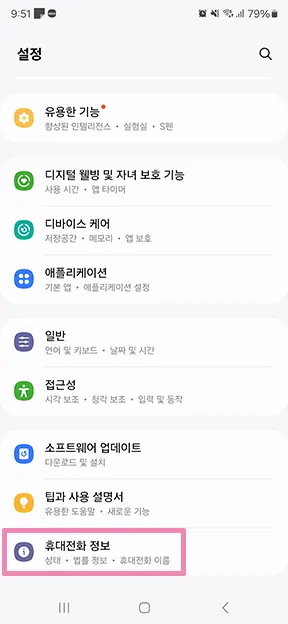
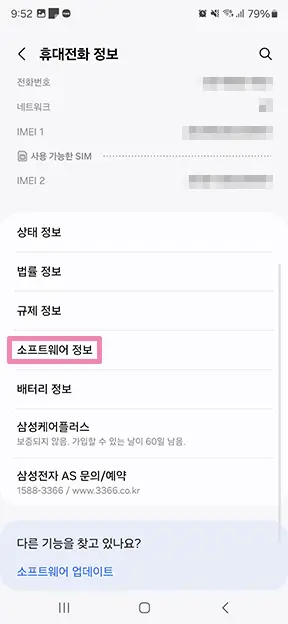
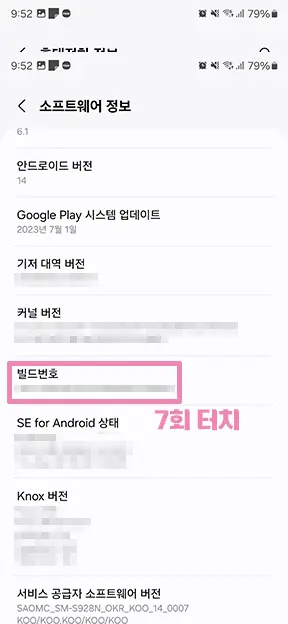

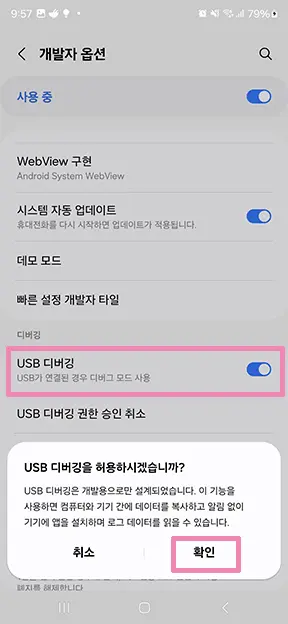
위 과정을 거치면 개발자 옵션이 열리게 됩니다. 설정으로 이동하면 제일 하단에 개발자 옵션이 나타난 걸 확인할 수 있는데, 이걸 터치하여 나타나는 항목 중에서 USB 디버깅을 터치하여 허용으로 바꿔주면 됩니다.
이제 스마트폰에서 해야하는 건 1차적으로 끝났습니다. 2번째는 PC입니다.
PC에서 adb 설치하기
Android 디버그 브릿지(adb)를 이용해서 보안을 우회하여 휴대폰에 직접 앱을 설치할 예정입니다. 그러기 위해서는 아래의 프로그램을 받아서 적당한 영문 폴더에 압축을 해제하세요. 혹시 모르니 전체 경로는 영어로만 되어 있게 해주세요.
✔ Android SDK Platform-Tools 다운로드 페이지
다운받는 김에 캠성 앱도 함께 다운받읍시다. 아래 링크에서 app-realease.apk를 받으면 됩니다.
이제 Android SDK Platform-Tools의 파일이 있는 폴더에 app-release.apk도 붙여넣기 합시다. 그러면 준비는 끝났습니다. 이제 USB 케이블로 스마트폰과 PC를 연결합시다.
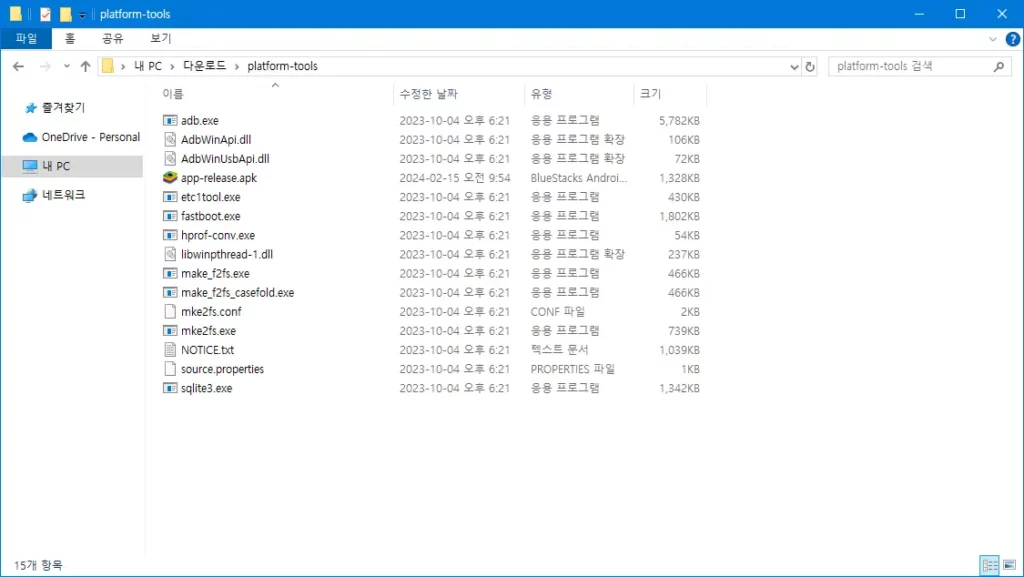
캠성 설치하기
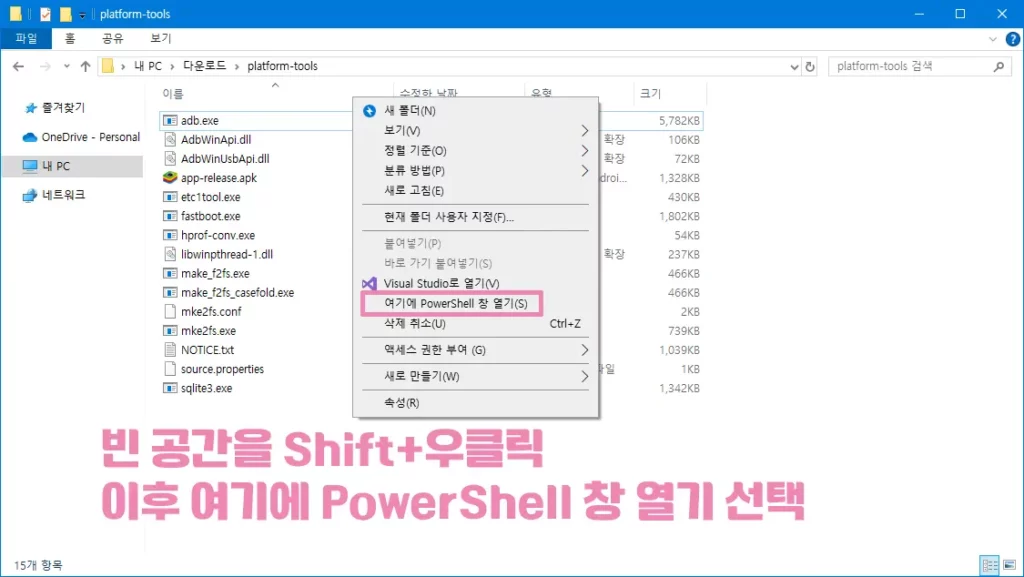
먼저 파워쉘을 열어줍니다. 폴더를 Shift+우클릭하면 해당 폴더 경로로 Powershell을 열 수 있습니다. 파워쉘에 아래의 명령어를 입력합니다.
./adb devices연결된 디바이스를 확인하는 명령어입니다. 그러면 USB로 연결된 S24 기기의 시리얼 번호가 뜨게 됩니다. 참고로 시리얼 번호는 휴대폰에서 설정→휴대전화 정보에서 확인할 수 있습니다.
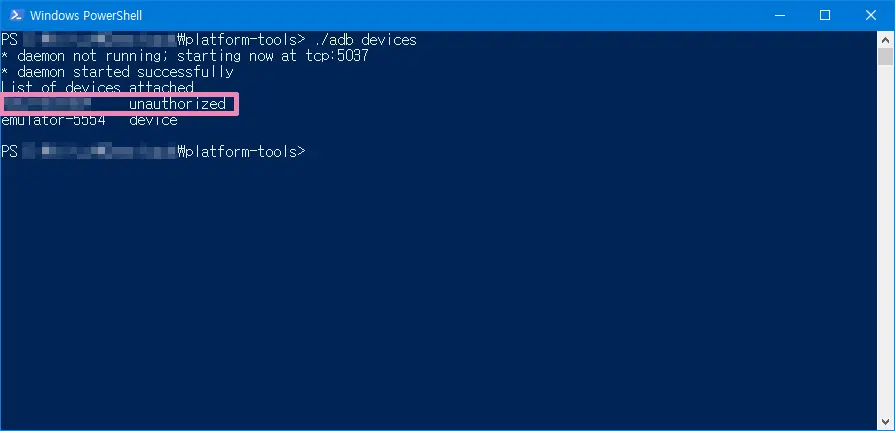
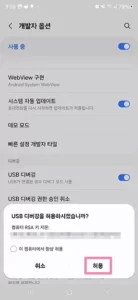
그런데 시리얼 번호 옆에 unauthorized라고 나와있을 것입니다. 아직 USB 디버깅을 허용하지 않아서 그렇습니다. 휴대폰을 확인해보면, USB 디버깅 허용 여부를 묻는 팝업이 떠 있을 겁니다. 허용을 눌러줍시다. 그리고 다시 아까와 같은 명령어를 입력해봅시다.
그러면 unauthorized가 device로 바뀌어 있는 걸 확인할 수 있습니다.
이제 캠성 앱을 설치해줄 차례입니다. 아래의 명령어를 입력하세요.
./adb install --bypass-low-target-sdk-block app-release.apk이렇게하면 같은 폴더에 들어있던 app-release.apk의 설치 요청이 휴대폰에 가게 됩니다. 휴대폰을 확인해보면 안전하지 않은 앱 차단됨이 써 있고 아래에 세부정보 더 보기가 있습니다. 세부정보 더 보기를 눌러 무시하고 설치하기를 누르면 설치가 완료되었습니다.
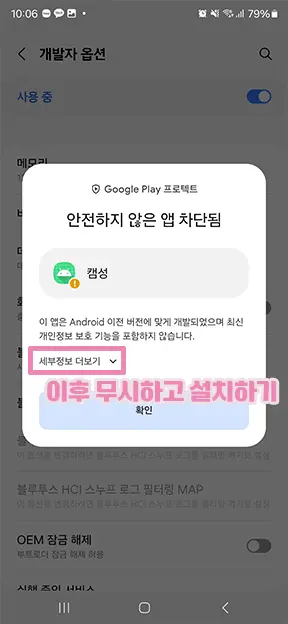
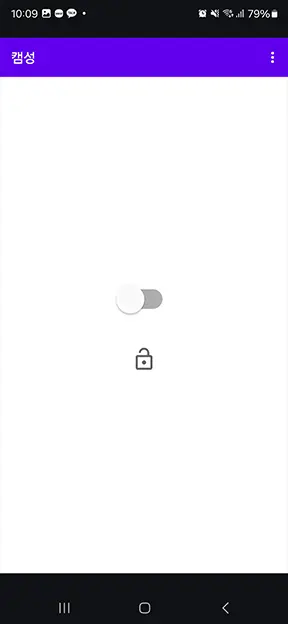
파워쉘을 확인해보면 success라는 문구가 떠 있는 것도 확인할 수 있을 것입니다. 이제 휴대폰과 파워쉘의 연결을 해제하고, 휴대폰의 USB 디버깅은 보안을 위해 꺼주고, 개발자 옵션 보기도 체크 해제하면 휴대폰에서 개발자 옵션 항목도 사라져 있습니다.
이제 캠성을 실행해서 체크하면 끝.
device가 여러개일 경우
adb devices 명령어를 입력했을 때 간혹 디바이스가 여러개가 나타나는 경우가 있습니다. 이 때는 adb install~ 명령어를 입력해도 어느 디바이스에 설치해야하는지 몰라 작동하지 않습니다. 그럴 땐 아래의 명령어를 입력하여 정확한 디바이스를 지정해주면 됩니다.
./adb -s 시리얼번호 install --bypass-low-target-sdk-block app-release.apk캠성 실행 시 주의 사항
캠성을 활성화했더라도 시스템 소리가 켜져 있으면 셔터음이 발생합니다. 이를 위해서 시스템 소리를 끌 필요가 있는데, 만약 시스템 소리가 켜져있는게 좋다면 루틴을 이용해서 카메라를 이용할 때만 시스템 소리를 끄는 방법을 이용할 수 있습니다.
모드 및 루틴(혹은 빅스비 루틴)에 들어가서 아래대로 새로운 루틴을 만들어주면 끝입니다.
언제 실행할까요?
앱 실행 - 카메라
무엇을 할까요?
모든 소리끄기 - 사용
루틴이 종료될 때
모든 소리끄기 - 루틴 실행 전 설정으로 돌아감
위 방법을 사용할 경우 카메라를 켜고 루틴이 적용되기까지 1~3초 정도의 시간이 필요하니 카메라를 열고 바로 사진을 찍지 말고 한호흡 쉬었다가 사진을 찍으면 됩니다.